Kuidas teha sülearvutis VK-s lugu
Hiljuti tutvustas sotsiaalvõrgustik VKontakte mobiilirakenduse funktsiooni nimega "Ajalugu". See võimaldab teil jagada oma videoid ja fotosid, mis järgmisel päeval automaatselt kasutaja voost kustutatakse. Veelgi enam, lugude loomist saab teha ainult VK mobiilirakenduse kaudu, sülearvuti statsionaarsel versioonil seda funktsiooni pole, kuid sellest piirangust saab mööda hiilida.
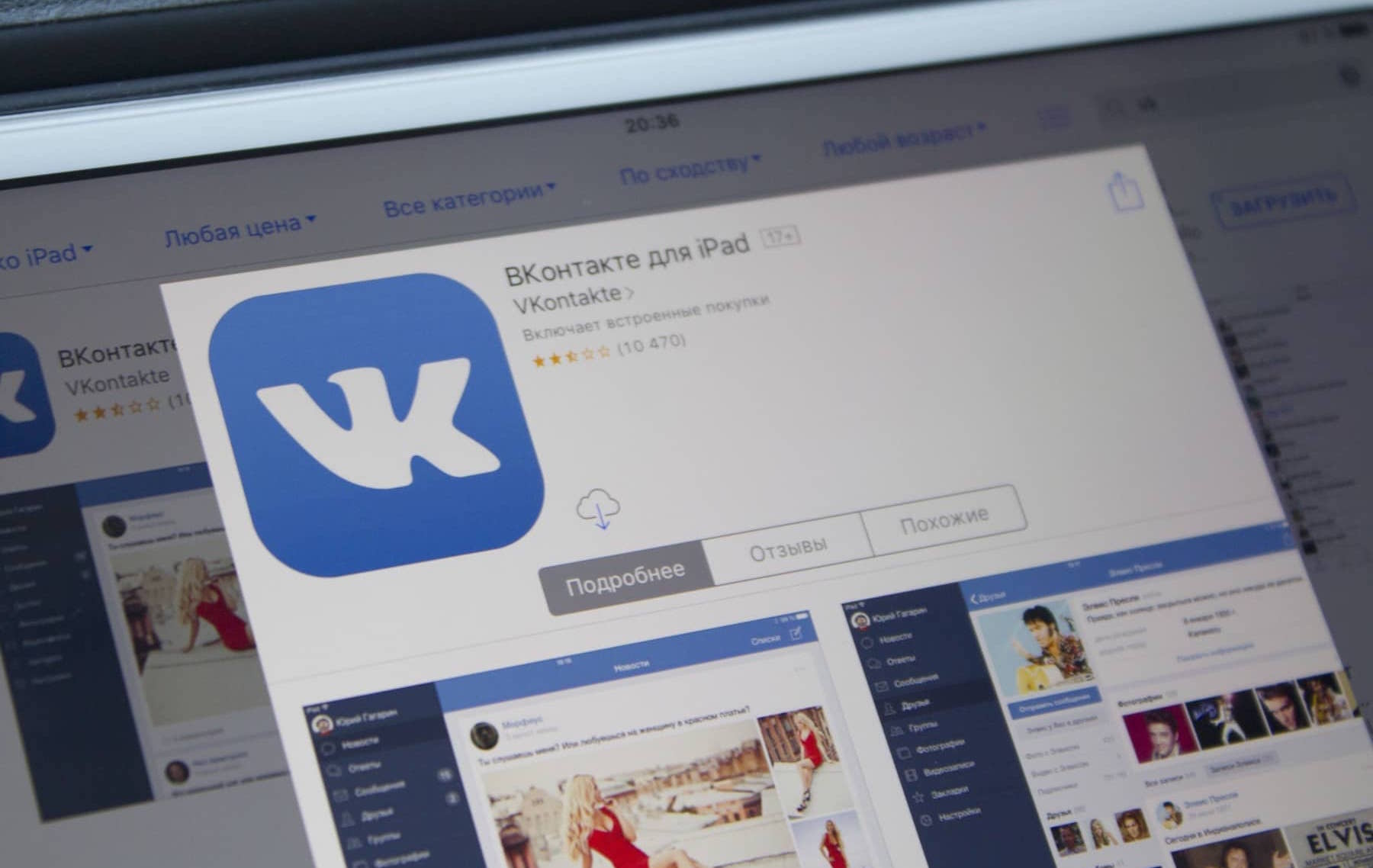
Ajalugu sülearvutis VK-s
Võimalus postitada ajaliselt piiratud sisu pole midagi uut. VK programmeerijad kopeerisid selle idee populaarsest suhtlusvõrgustikust Instagram ja ta laenas selle kontseptsiooni Snapchati messengerist.
Koodi kasutamine
See meetod ei pruugi alati töötada, kuna VK arendajad otsivad alati häkkerite kasutatavas koodis lünki, parandades neid. Seetõttu ei pruugi see VK Developersi kaudu sisu saatmise meetod kogu aeg töötada. Kuid võite proovida seda kasutada. Toimingu sammud on järgmised.
- Minge oma brauserisse ja klõpsake lingil VK. Või võite minna soovitud lehele, tippides otsingumootorisse https://vk.com/feed ja klõpsates nuppu "Arendajad".
- Seejärel avage "Minu rakendused".
- Pärast punkti "Meetodite loend".
- Leidke sellest loendist jaotis "Muud" ja klõpsake nuppu "Käivita".
- Lehe allosas on üksus „Näidistaotlus”. Sotsiaalvõrgustikku vajaliku sisu lisamiseks peate kopeerima koodi vastavasse veergu "kood".
- Nüüd klõpsake nuppu "Käivita".
- Kui kõik läks hästi, ilmub aktiivne rida "Vali fail".Klõpsake seda.
- Järgmisena peate üles laadima foto või video. Selleks leidke oma sülearvutist vajalik fail ja avage see.
- Seejärel ilmub väljale pikk kood, mis näitab edukat allalaadimist. Pärast seda on "lugu" teie konto uudistevoos.
Selle protseduuri ajal võib ilmneda tõrge. Siis saate kasutada teist meetodit.
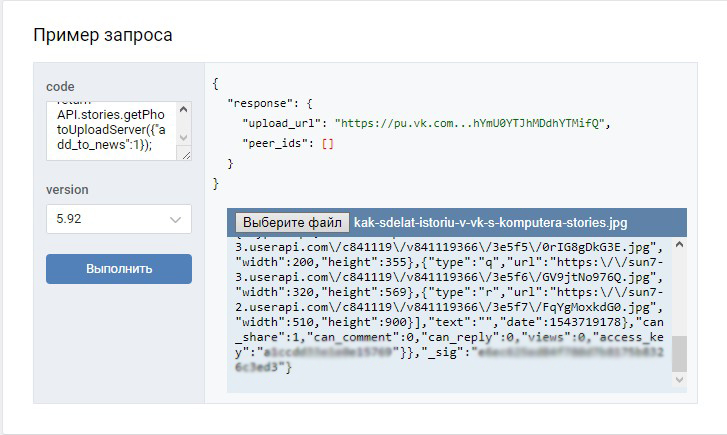
VK Utils
Seal on spetsiaalne utiliit, mis võimaldab teil sülearvutist ajalugu luua. Selle kasutamiseks peate täitma järgmised sammud:
- Logige oma brauserisse sisse ja minge saidile utiliidi allalaadimiseks, klõpsake "Laadi alla tasuta".
- Pärast allalaadimist avage fail.
- Kõigepealt pead sisse logima, selleks pead sisestama oma konto sisselogimise ja parooli. Seejärel klõpsake "Logi sisse", ilmute võrgus sotsiaalvõrgustikus.
- Järgmisena ilmub aken selle rakenduse funktsioonidega. Sisu avaldamiseks valige Laadi lugu üles.
- Otsige kõvakettalt üles foto või video ja klõpsake nuppu "Ava".
- Mõne aja pärast ilmub väljaanne uudistevoos. Rakendus VK Utils ei vaja installimist, nii et seda saab kopeerida mälupulgale ja kasutada, kui teil on vaja "ajalugu" seadistada.
Viide! Kõik ülalkirjeldatud võimalused võimaldavad postitada lugu koos eelnevalt ettevalmistatud fotode või videotega. Aga mis siis, kui teil on vaja sülearvuti veebikaameraga foto või video teha? Sel juhul saate kasutada järgmist meetodit.
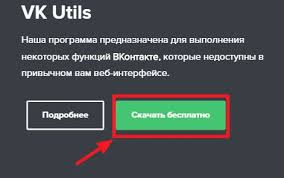
Androidi emulaator
Kui saate sisu ametlikult üles laadida ainult nutitelefonides, peate oma arvuti muutma mobiilseadmeks. Siin saab aidata mis tahes Android OS-i emulaator. Kui rakendus on vajalik ainult fotode ja videote postitamiseks sotsiaalvõrgustikesse, saate kasutada programmi Nox Player. Peamised sammud:
- Leidke ametlik veebisait ja valige "Laadi alla".
- Käivitage fail, kui see on lõpetatud.
- Seejärel klõpsake nuppu "Install".
- Seejärel "Alusta".
- Järgmisena minge Google'i kausta ja minge Play poodi.
- Nüüd ühendage sotsiaalne võrgustik emulaatoriga. Selleks kasutage oma kontot Chrome'i brauseris. Selleks klõpsake nuppu "Olemasolev".
- Sisestage oma konto sisselogimine ja parool.
- Nõustu tingimustega.
- Otsige üles lisaseaded ja klõpsake noolt Jätka.
- Tühjendage märkeruut „Maksevahendi linkimine”.
- Järgmisena tippige Google Play otsingusse sotsiaalvõrgustiku nimi ja minge soovitud lehele.
- Klõpsake nuppu Installi.
- Pärast "Nõustu".
- Lülitage oma sotsiaalmeedia rakendus sisse. See avaneb ka töölaual oleva otsetee kaudu.
- Esitage teave oma VKontakte lehe autoriseerimiseks.
- Klõpsake uudistevoo menüüs vastavat ikooni.
- Kui sülearvuti veebikaamera on konfigureeritud, kuvatakse pilt. Pildistamiseks klõpsake ringil. Video salvestamiseks peate all hoidma sama nuppu. Vasakpoolne ikoon võimaldab pilti pöörata. Sisu valimiseks peate klõpsama paremal asuvat ikooni.
- Nüüd peate lihtsalt fotot redigeerima ja avaldama.

Lisaks ülalkirjeldatud emulaatorile saate kasutada sarnaseid tasuta programme, nagu Blue Stacks, Droid4x jne. Peab ütlema, et nii ei saa VK-s otseülekannet teha. Sel juhul peate installima spetsiaalse VK Live'i utiliidi.
Teatud piirangute puudumine VK statsionaarses versioonis pole kasutajatele peaaegu probleem. Peate lihtsalt kasutama erinevaid lahendusi koodide, spetsiaalse utiliidi või emulaatori kujul.





